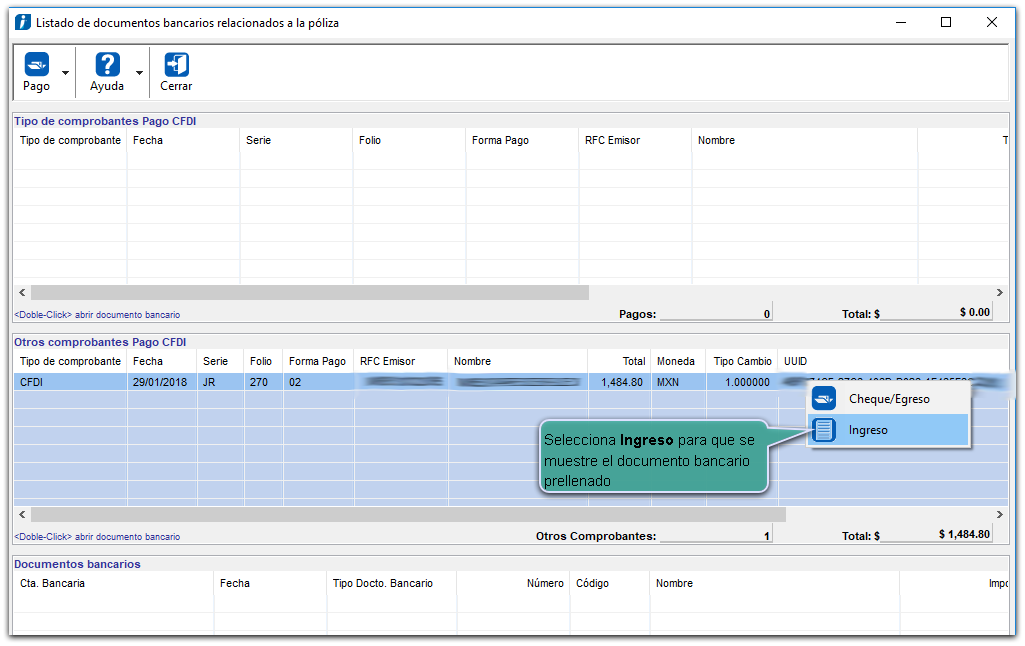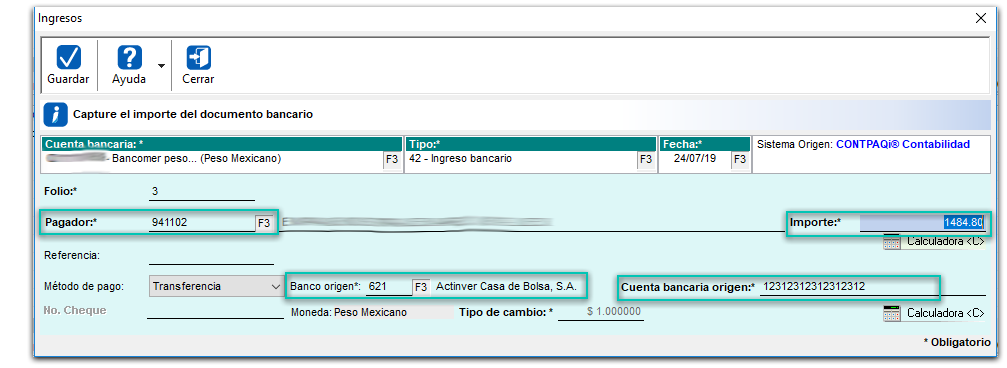Visor del Contabilizador
Dentro del Contabilizador, puedes elegir el asiento contable de un listado, y al presionar el botón Seleccionar CFDI, se abrirá el Visor del Contabilizador, y por omisión se muestra la categoría de XML Recibidos o XML Emitidos, según se haya configurado el asiento contable que quieres contabilizar.
Video demostrativo
Configuración
En la configuración del asiento contable, se define el tipo de XML que contabilizará dicho asiento.
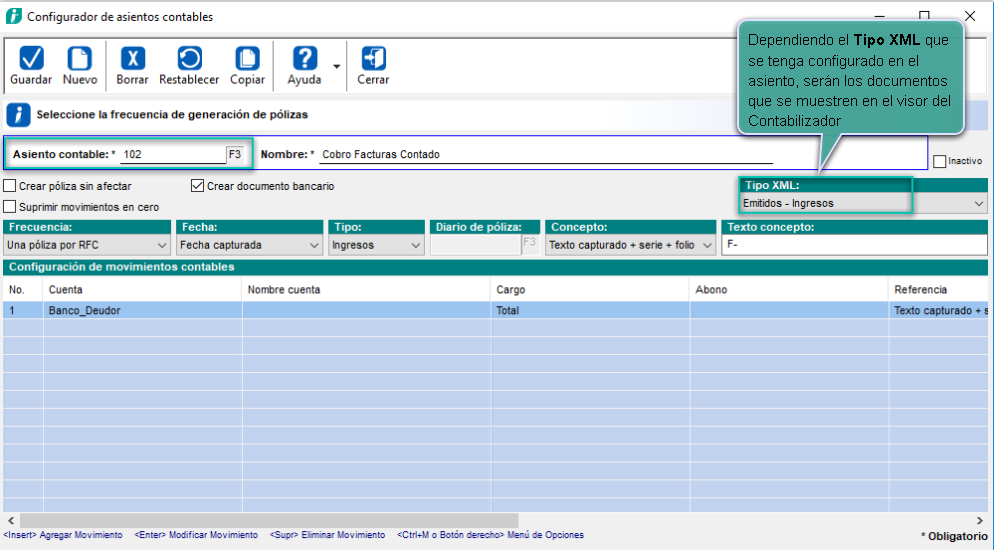
Dentro del Contabilizador, elige el asiento contable al que realizarás la contabilización, y haz clic en el botón Seleccionar CFDI para que se inicie el Visor del Contabilizador.
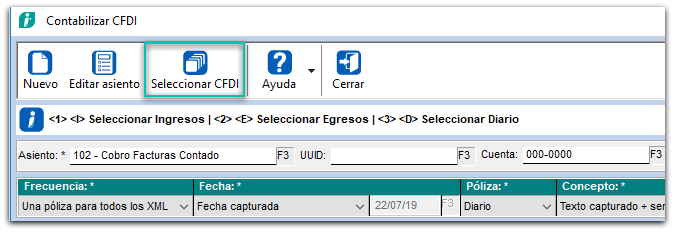
Solo se muestran los documentos que coincidan con la configuración del Tipo XML hecha en el asiento contable.
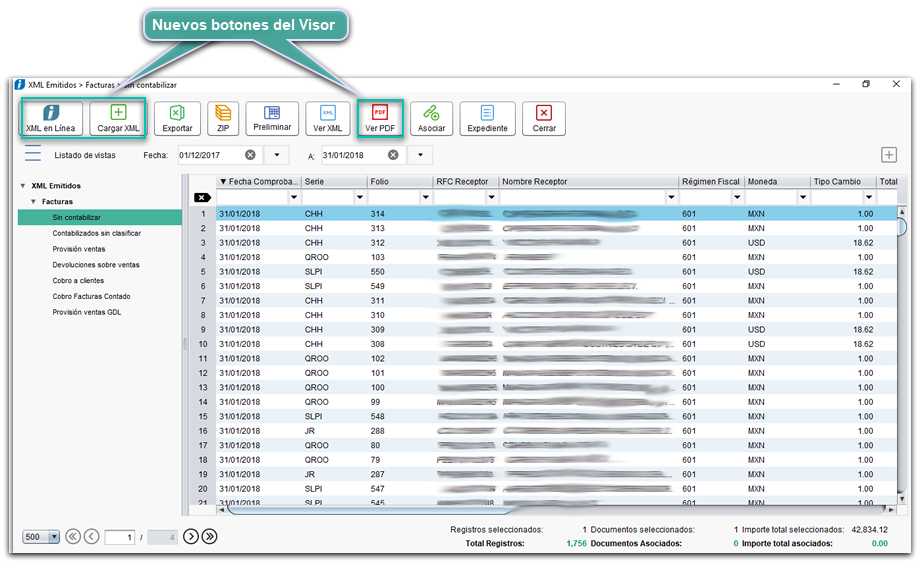
Del lado izquierdo se muestran las diferentes vistas, incluyendo de los diferentes asientos contables de los que ya se han contabilizado CFDIs.
Considera que al contabilizar un CFDI, éste quedará clasificado en la vista del primer asiento contable que se le asignó. Si se asignan más asientos contables al mismo CFDI, la clasificación no cambiará, es decir, siempre se mostrará en la vista del primer asiento.
Puedes seleccionar una vista haciendo doble clic sobre ella.
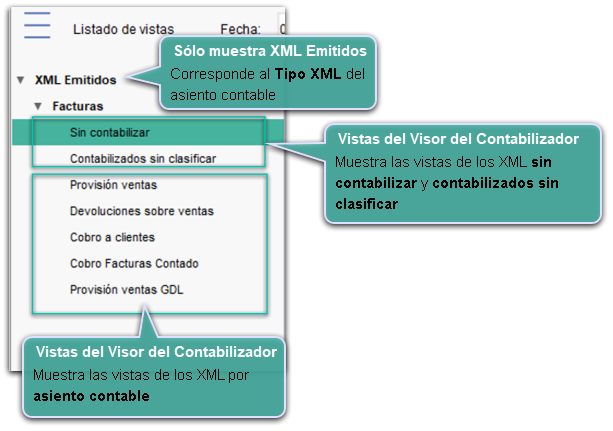
El Visor del Contabilizador, permite elegir entre los diferentes documentos al igual que el Nuevo Visor de Documentos Digitales, utilizando la tecla Shift + clic para elegir un rango continuo o la tecla Ctrl + clic para elegir documentos no continuos.
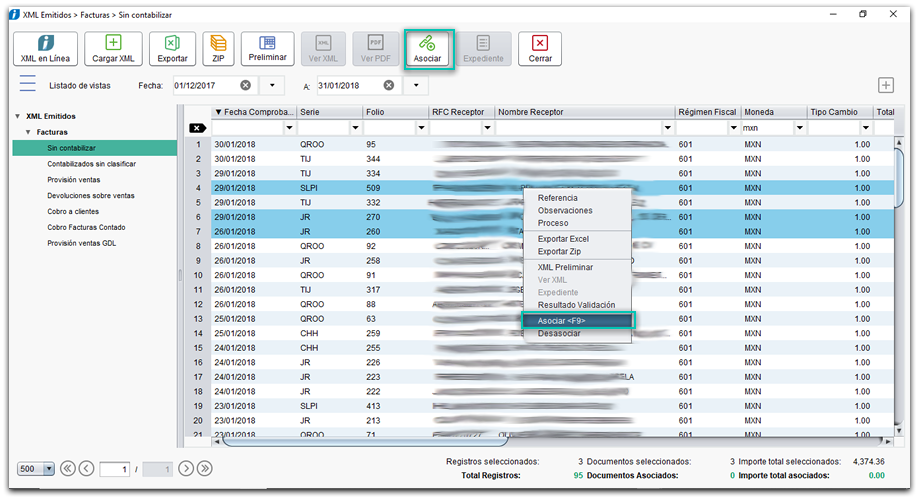
Para asociarlos, haz clic en el botón Asociar ubicado en la barra de herramientas, presiona la tecla F9 o en el menú contextual elige la opción Asociar F9 y haz clic en el botón Cerrar.
 |
Toma nota:
Podrás abrir el documento administrativo de cada documento, haciendo doble clic sobre él, ya sea desde el Visor del Contabilizador o desde el Contabilizador.
|
Si ya no agregarás más documentos, haz clic en el botón Siguiente para avanzar entre las diferentes pestañas.
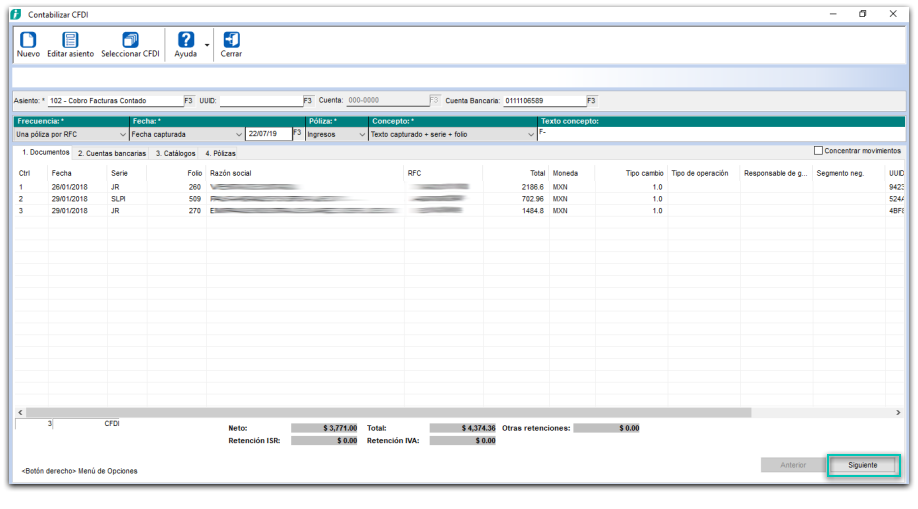
En este ejemplo no se muestra la información de la pestaña 2. Cuentas bancarias, ya que los documentos contienen método de pago PUE, por lo que directamente pasa a la pestaña 3. Catálogos, si todo es correcto hacemos clic en Siguiente.
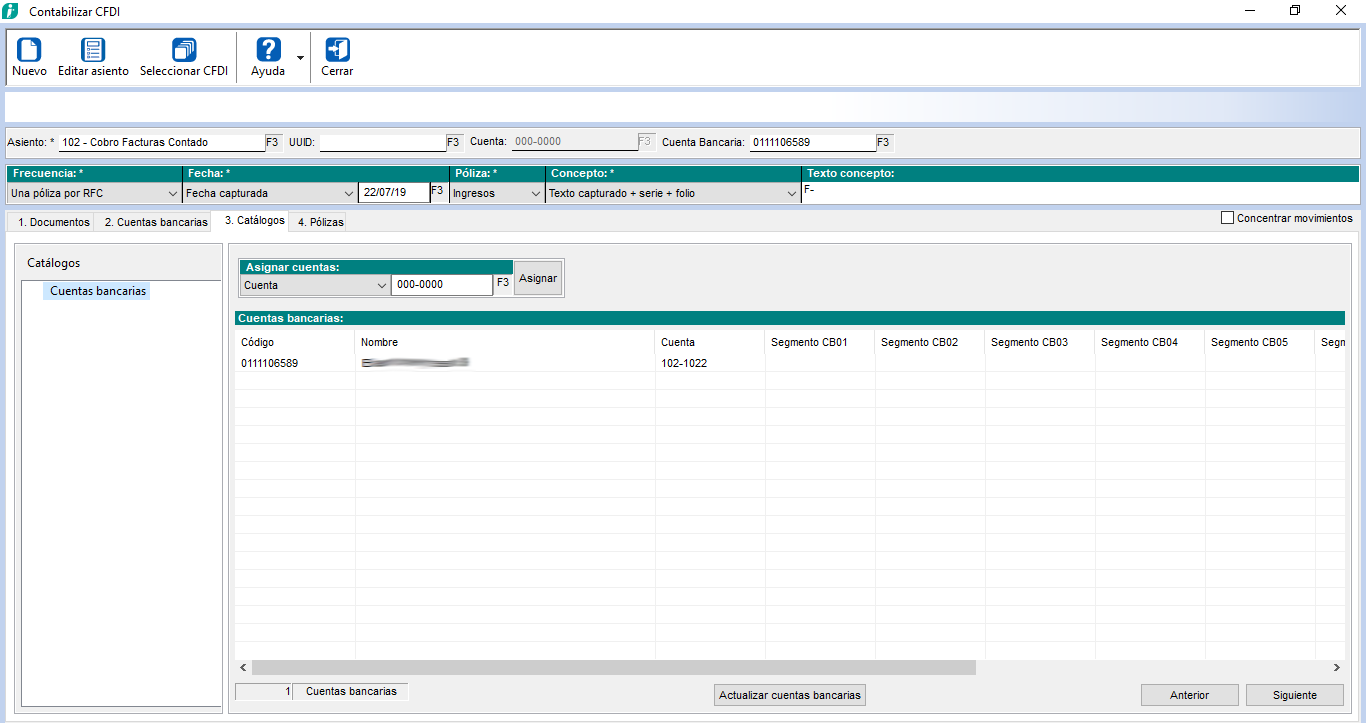
La pestaña 4. Pólizas, nos muestra los movimientos que contendrá la póliza. Aquí mismo podemos generar el documento de pago, haciendo clic derecho sobre la columna Pago.
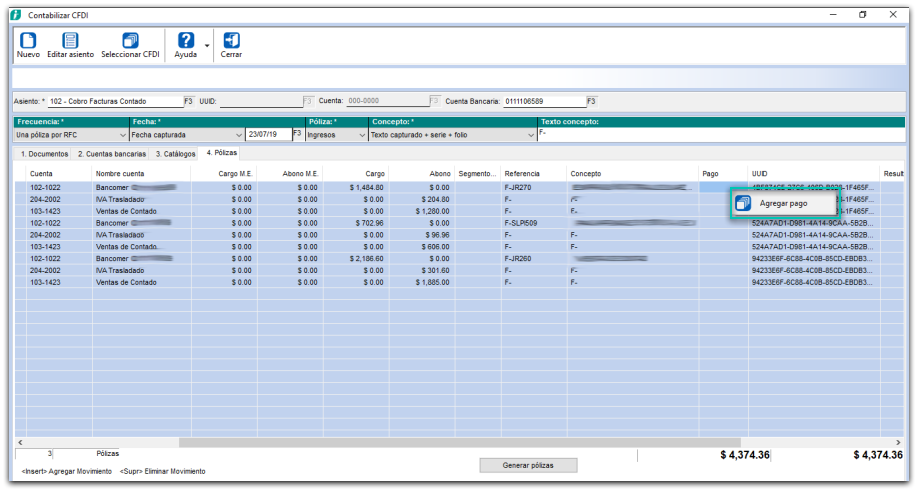
Esta versión de CONTPAQi® Contabilidad, al agregar el pago, se muestra el documento bancario prellenado con la información del Beneficiario/Pagador, el Importe, el Banco origen y la Cuenta bancaria origen.